安裝 vCenter Server 對於具有多個 ESXi 主機的任何 VMware 虛擬環境來說都是必要的,以便進行集中管理。VMware 家用實驗室可以作為起點。但是,在安裝 vCenter 過程中,可能會出現錯誤。此疑難排解指南涵蓋了您可能遇到的一些最常見問題以及如何解決它們。
提供的系統名稱無效
如果您在網絡中沒有本地 DNS 伺服器設置 VMware 家用實驗室,則在 vCenter 部署的第二階段可能會收到此錯誤訊息。
問題:提供的系統名稱無效。
解決方法:如果提供的系統名稱是 FQDN,請確保 DNS 正向查找結果至少產生系統中的一個有效 IP 位址。如果提供的系統名稱是 IP 位址,則應該是系統中的有效 IP 位址之一。
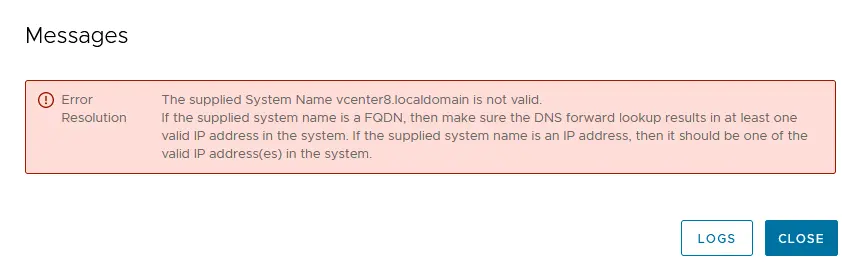
此錯誤的原因是 vCenter 需要配置了用於解析主機名稱到 IP 位址及反向解析的 DNS 伺服器,包括 A 和 PTR 記錄。在這種情況下,這不是定義用於連接到您本地網絡外(例如連接到互聯網)的相同 DNS 伺服器。在顯示此錯誤後,您可能需要重新部署 OVA 模板。
在此帖子中,用於家庭部署的 VMware 實驗室設置中使用了以下主機名:VMware 實驗室設置用於家庭部署
- 用於連接到 VMnet8(NAT 網絡)的主機機器的虛擬網絡介面 – 192.168.101.1 作為 localdns.localdomain。
- 虛擬網關後面用於VM的虛擬網路介面: 192.168.101.2作為localdns2.localdomain(虛擬DHCP伺服器將此IP分配為DHCP客戶端的主要DNS伺服器)
- 執行為VM的vCenter Server的網路介面: 192.168.101.103作為vCenter8.localdomain
如果您沒有DNS伺服器,可以編輯運行vCenter的VM和安裝VMware Workstation的物理機器上的hosts文件。這個解決方案對於在家中建立VMware實驗室時沒有可用資源運行獨立VM作為DNS伺服器或在物理機器上部署DNS伺服器的第一次非常有幫助。當然,在生產環境的區域網路中配置一個完全運作的DNS伺服器以部署VMware vSphere是更好的。
讓我們編輯物理機器上的hosts文件。對於Windows,以系統管理員身份執行的文本編輯器編輯C:\Windows\System32\drivers\etc\hosts。如果在Linux上安裝了VMware Workstation,請編輯/etc/hosts文件。在這種情況下,將以下字符串添加到主機機器上:
192.168.101.103 vcenter8.localdomain
192.168.101.103 vcenter8
192.168.101.1 localdns
192.168.101.1 localdns.localdomain
192.168.101.2 localdns2
192.168.101.2 localdns2.localdomain
為了解決在運行 vCenter Server Appliance 的 VM 上出現的系統名稱無效問題,請嘗試以下步驟:
- 打開 VMware Workstation 中 vCenter Server Appliance 的直接控制台用戶界面(DCUI)。
- 按下 CTRL+ALT+F3 進入控制台。使用 root 用戶登錄控制台(使用在從 OVA 模板部署 vCenter 時指定的密碼)。
- 輸入以下命令啟用 shell:
shell.set --enabled true - 使用以下命令進入 shell:
shell - 在文本編輯器中打開 hosts 文件:
vim /etc/hosts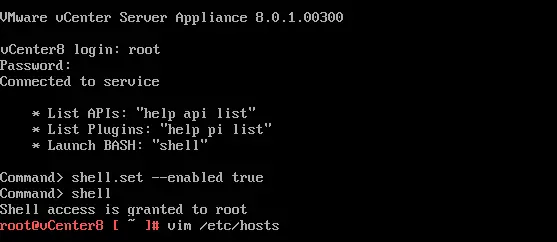
- 檢查 VCSA 的 hosts 檔案中是否存在以下字串:
192.168.101.103 vcenter8.localdomain vcenter8
192.168.101.1 localdns localdns.localdomain
192.168.101.2. localdns2 localdns2.localdomain
如有需要,請添加這些行並保存更改(:wq)。
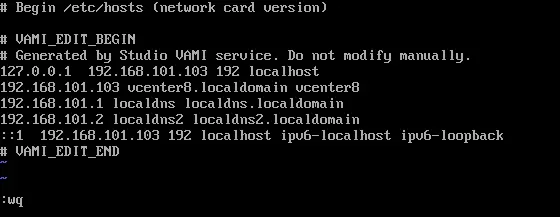
- 如果這些字串遺失,請添加它們。
- 嘗試 ping 在 VCSA 上運行的 VM 的網路配置中指定的虛擬 DNS 伺服器的 IP 位址:
ping localdns2
503 服務不可用
重新啟動 vCenter Server 後可能會發生 503 服務不可用 錯誤。當您在瀏覽器的地址欄中輸入您的 vCenter 的地址以訪問 VMware vSphere Client(例如,https://192.168.101.103),您會看到以下錯誤訊息:
503服務不可用(無法連接到端點:[N7Vmacore4Http20NamedPipeServiceSpecE:0x000055ea10bcc9c0] _serverNamespace = / action = Allow _pipeName = /var/run/vmware/vpxd-webserver-pipe)
此錯誤可能發生,如果一些 vCenter 服務尚未啟動。請通過前往 vCenter 應用程式管理網頁來確認適當的服務是否正在運行。在此示例中,應使用以下地址:
https://192.168.101.103:5480/ui/services
- VMware vCenter Server 和 VMware vSphere Web client 服務必須啟動。
- 選擇未運行的所需服務,然後點擊 啟動 或 重新啟動。
- 您可能需要等待幾分鐘。如有必要,還檢查其他服務。
- 當必要的服務正在運行時,請嘗試重新連接到您的 VMware vSphere Client。
錯誤:無法獲取部署狀態
問題:在 vCenter 部署的第 2 階段發生“無法獲取部署狀態”錯誤。
解決方案:此錯誤的原因之一可能是安裝使用的分區空間不足。
- 您可以擴展分區、添加更多空間或更改安裝目的地。
- 您可以將導出目錄指向 /storage/core
- 在解決問題後,重新啟動 vCenter 安裝而無需完全重新安裝可能是最佳方法。
- 完成第一階段後,關閉安裝程式,並在新部署的 vCSA 上訪問 VAMI 介面,位於 https://vCenter-IP:5480/configure/
- 從瀏覽器執行第二階段,並指定適當大小的匯出目錄,例如 /storage/updatemgr/
- 看起來安裝程式使用了“v2”配置 https://vCenter-IP:5480/configurev2/ ,在此配置中無法配置匯出目錄。
vCenter 第二階段失敗,沒有任何錯誤
問題: vCenter Server 安裝在第二階段失敗。vCenter 重新部署失敗。在圖形用戶界面中沒有指向問題的錯誤。
解決方案:
- 通過SSH或控制台使用root帳戶和設置過程中指定的密碼訪問設備。檢查/var/log/firstboot下的日誌是一個很好的起點。使用命令
ls -lt查看最近寫入的日誌。大多數服務會生成兩個日誌:一個以_stdout.log結尾,包含服務日誌消息,另一個以_stderr.log結尾,包含錯誤消息。 - 識別寫入_stderr.log的服務,例如,可以是scafirstboot.py_10507_stderr.log。檢查日誌以確定根本原因。尋找類似以下行的內容:
ssl.SSLCertVerificationError: [SSL: CERTIFICATE_VERIFY_FAILED] certificate verify failed: certificate is not yet valid
- 此錯誤暗示證書有效日期存在問題,具體來說是開始日期(證書有開始日期和結束日期)。通常,這表明存在NTP(網絡時間協議)問題。如果您已為vCenter配置了NTP,但尚未為部署vCenter的ESXi主機配置NTP,則可能會遇到此錯誤。
- 如果DNS不是問題,請考慮檢查NTP設置或調查證書的潛在問題,或者兩者兼而有之。
您也可以嘗試從與部署VCSA相同的ESXi主機上的另一個虛擬機運行vCenter安裝程序,以避免NTP問題。
VCSA安裝卡在80%。
問題:vCenter Server Appliance 在第 1 階段的 80% 卡住,顯示等待 RPM 安裝開始。
解決方案:嘗試以下操作來解決問題:
- 檢查 VCSA 的 NTP 設置,在部署 VCSA 的 ESXi 主機上以及運行安裝程序的計算機上檢查。您可能需要指定本地 NTP 伺服器。
- 確認您的 vCenter 的 DNS 記錄是否存在並在輸入完整的 vCenter 安裝畫面之前已解析。
- 檢查在部署 VCSA 的 ESXi 主機上的 vSphere 授權(而不是 免費的 ESXi 授權)。
在修復問題的原因後,您可能需要重新啟動 vCenter 安裝過程。
結論
VMware vCenter 安裝錯誤的常見原因包括不正確的 DNS 設置、NTP 配置、SSL 和證書錯誤、與資料庫連接時的問題、防火牆設置以及硬體資源不足。
請仔細遵循 VMware vSphere 和 vCenter Server 的安裝指南以避免錯誤。如果發生錯誤,請使用本指南中的提示修復 vCenter 安裝問題。檢查位於 vCenter Server Appliance 上的 /var/log 中的安裝日誌,可以提供有關問題根本原因的寶貴信息。
Source:
https://www.nakivo.com/blog/fix-vmware-vcenter-installation-errors/













